3. Comece a programar com micro:bit
É muito fácil aprender a programar com o seu micro:bit. Nesta etapa, apresentaremos o Microsoft MakeCode, onde você criará sua primeira peça de código e o transferirá para seu micro:bit.
Bem-vindo ao Microsoft MakeCode
O editor MakeCode da Microsoft é a maneira perfeita de começar a programar com o BBC micro:bit. Os blocos codificados por cores permitem que você arraste e clique juntos em bits de código para acessar todos os recursos deste pequeno computador.
O vídeo abaixo inclui uma introdução ao MakeCode.
Recomendamos usar os navegadores Chrome ou Edge.
Nota: Além do Microsoft MakeCode, você pode codificar seu micro:bit com outros editores, incluindo o Editor Python micro:bit e o Scratch. Veja Vamos configurar para mais detalhes.
Comece com o projeto de crachá
Acreditamos que o emblema é um excelente primeiro projeto. Não só é rápido e fácil, você poderá usá-lo em sala de aula e impressionar seus alunos.
Para completar este projeto:
Etapa 1 - Assista a este pequeno tutorial
Passo 2 — Complete o projeto do crachá
Siga os passos do vídeo acima usando este tutorial do MakeCode (irá abrir em uma nova janela):
Não se esqueça de voltar aqui quando terminar!
Transferindo o seu código para seu micro:bit
Agora é hora de transferir seu código completo para o seu micro:bit (se você ainda não o fez).
Selecione ‘Download’ (botão esquerdo no MakeCode) e siga as instruções.

Se você ver um nome rolando pelos LEDs do seu micro:bit, isso significa que sua transferência foi bem-sucedida.
iPad da Apple
Para compartilhar um código de um IPad para um micro:bit você vai precisar doaplicativo para iOS. O código é transferido usando Bluetooth, então ative-o no iPad.
Bem-vindo ao Microsoft MakeCode
O editor MakeCode da Microsoft é a maneira perfeita de começar a programar com o BBC micro:bit. Os blocos codificados por cores permitem que você arraste e clique juntos em bits de código para acessar todos os recursos deste pequeno computador.
O vídeo abaixo inclui uma introdução ao MakeCode.
Comece com o projeto do crachá
Acreditamos que o emblema é um excelente primeiro projeto. Não só é rápido e fácil, você poderá usá-lo em sala de aula e impressionar seus alunos.
Para completar este projeto:
Etapa 1 - Assista a este pequeno tutorial
Passo 2 — Complete o projeto do crachá
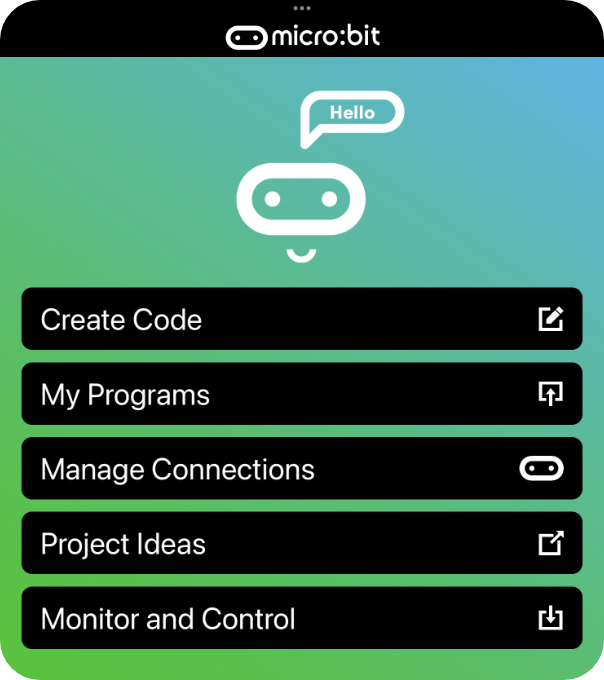
Escolha Criar Código
No aplicativo
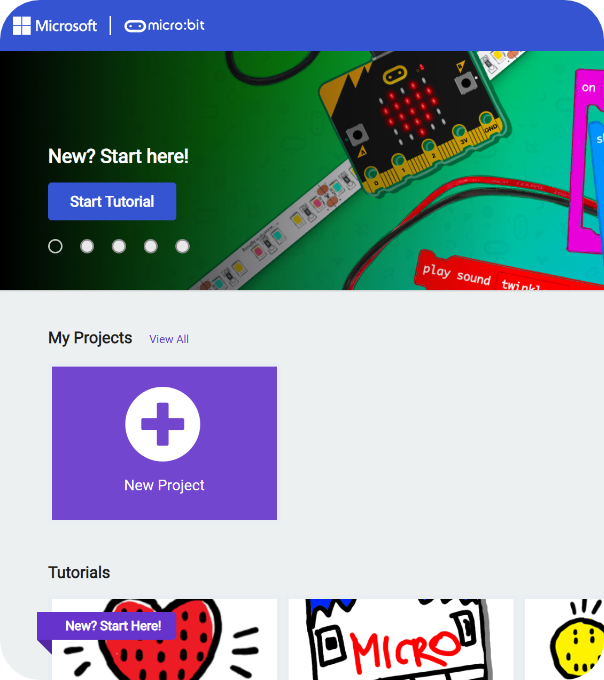
Escolher Novo Projeto
Da página inicial do MakeCode
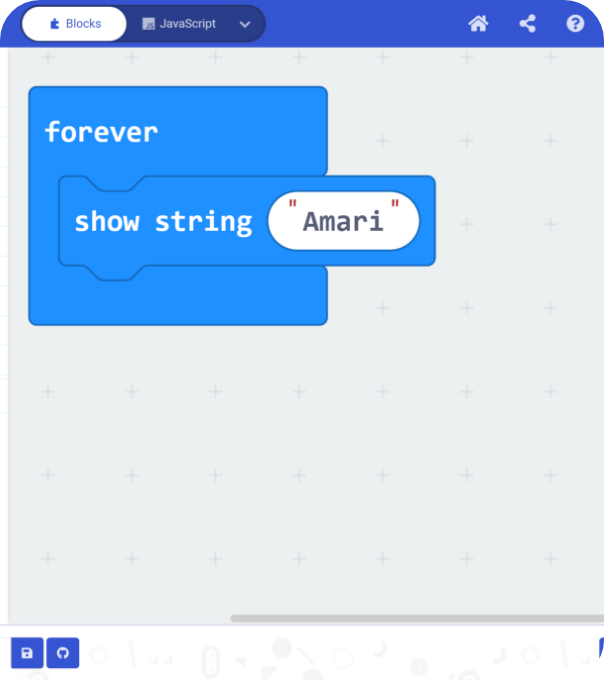
Siga as etapas no vídeo
Como mostrado no vídeo acima
Não se esqueça de voltar aqui quando terminar!
Transferindo o seu código para seu micro:bit
Agora é hora de transferir seu código completo para seu micro:bit (se você ainda não fez).
Selecione Download’ (botão esquerdo no MakeCode) e siga as instruções.

Se você ver um nome aparecer nos LEDs do seu micro:bit então a sua transferência foi bem sucedida.
Dispositivos Android
Para compartilhar um código de um dispositivo Android para um micro:bit você pode usar um cabo USB ou o aplicativo para Android.
Usando um cabo: siga as instruções para codificar em um computador. Você deve usar um navegador Chrome ou Edge e conectar o cabo USB para fazer o download.
Usando o aplicativo Android: siga as instruções acima.
Bem-vindo ao Microsoft MakeCode
O editor MakeCode da Microsoft é a maneira perfeita para começar a codificar com o micro:bit. Os blocos codificados por cores permitem que você arraste e clique juntos em bits de código para acessar todos os recursos deste pequeno computador.
O vídeo abaixo inclui uma introdução ao MakeCode.
Comece com o projeto de crachá
Acreditamos que o emblema é um ótimo primeiro projeto. Não só é rápido e fácil, você poderá usá-lo em sala de aula e impressionar seus alunos.
Para completar este projeto:
Etapa 1 - Assista a este pequeno tutorial
Passo 2 — Complete o projeto do crachá
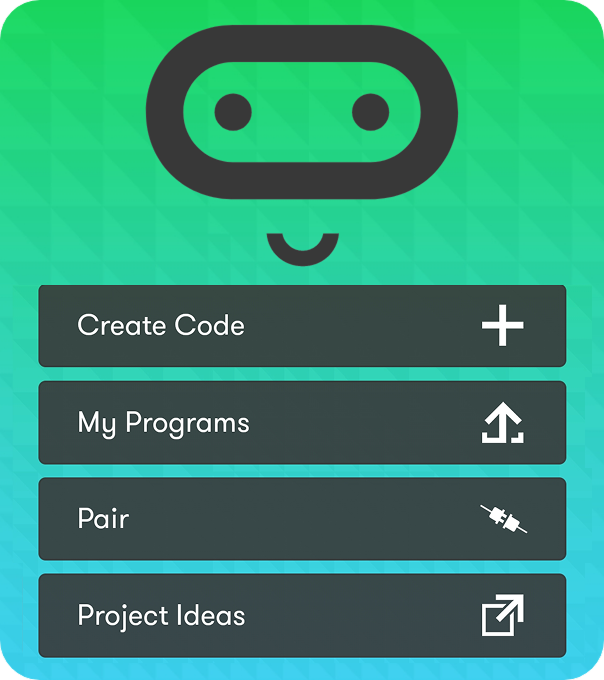
Escolha Criar Código
No aplicativo
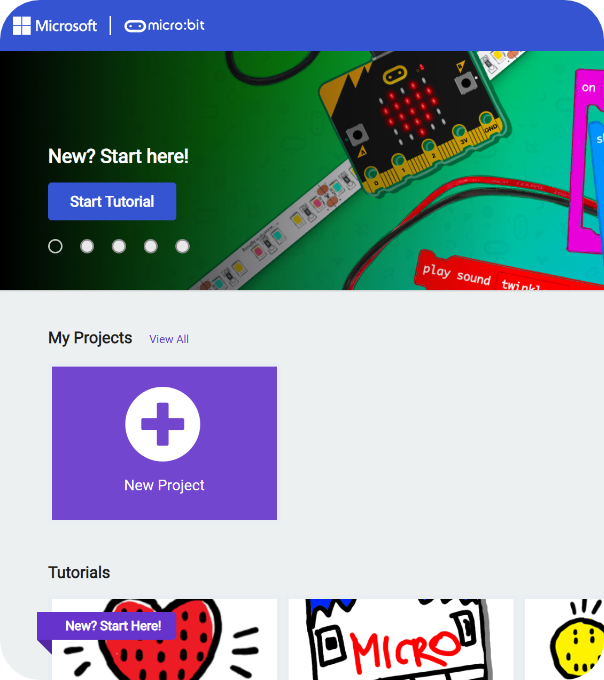
Escolher Novo Projeto
Da página inicial do MakeCode
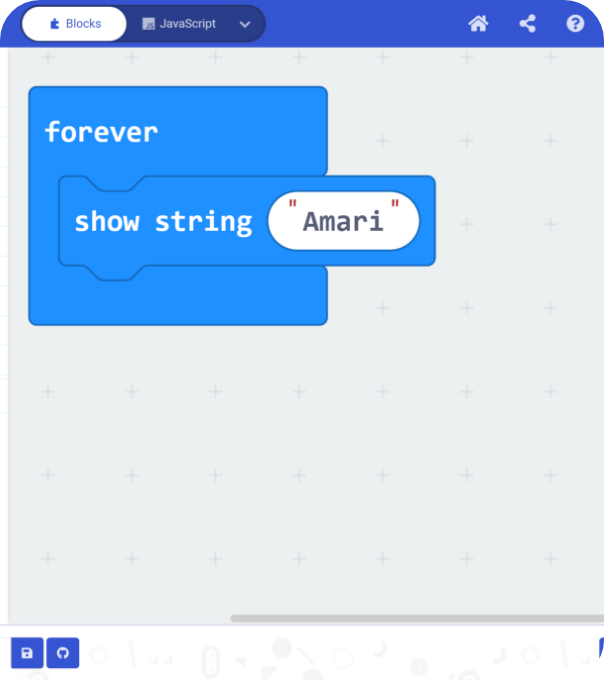
Siga as etapas no vídeo
Como mostrado no vídeo acima
Não se esqueça de voltar aqui quando terminar!
Transferindo o seu código para seu micro:bit
Agora é hora de transferir seu código completo para o seu micro:bit (se você ainda não o fez).
É só selecionar ‘Download’ (canto inferior esquerdo no MakeCode) e seguir as instruções.

Se você ver um nome rolando pelos LEDs do seu micro:bit, isso significa que sua transferência foi bem-sucedida.
Você encontrará uma aula e outros recursos relacionados a esta atividade no passo 4.